Vom aplica o textură
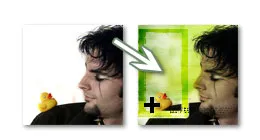
Ceea ce vom învăța în această lecție: cum să lucreze cu texturi
1. Asigurați-un simplu și nimic cufundată Avik:
Deschide Photoshop una din texturile propuse:
Am ales aceasta din urmă.
Acest lucru se poate face în două moduri:
Pentru a face acest lucru, selectați „rectengular instrument Marquee“ instrument (selecție dreptunghiulară) și selectați întreaga textura lor:
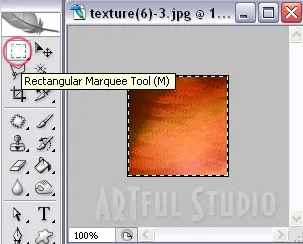
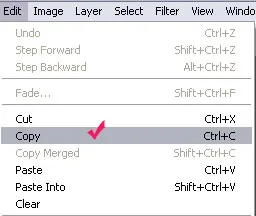
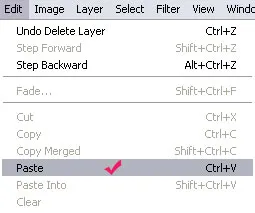
Notă: în loc de asteptare comenzile de meniu, puteți utiliza, de asemenea, taste „Ctrl c“ și „ctrl v“.
b) Așezați cele două imagini în fereastra de Photoshop, astfel încât să puteți vedea ambele simultan:
Selectați un mod convenabil și-l folosească în viitor.

3. Schimbați modul de amestecare a texturii.
Am ales modul „Multiplay“ (amestec):
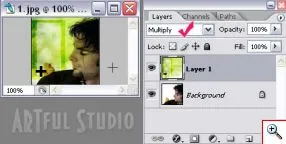
Asta e un astfel de rezultat ar fi destul de mulțumit, dar vă voi arăta o altă oportunitate harping textura.
Am folosit instrumentul „Eraser Tool“ (Eraser), sters o parte a umărului sub textura.
Notă: Pentru a vedea în cazul în care, probabil, pentru a șterge un om, puteți activa temporar în jos opacitatea stratului său:
Și am decis să textura, reducând opțiunea de transparență radieră (opacitatea) până la 30%, pentru a șterge un om mic, dar el era prea verde (dar greenness foarte curat nu este în valoare - în caz contrar, omul ar cădea din imagine):
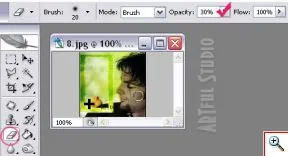
Asigurați-vă că umărul este șters, în timp ce pe pat cu un bărbat, și verde catch-up pe un strat cu textura!
- joace cu modurile de combinare ei
- șterge ceva inutil, dacă este cazul
Notă: Rețineți că puteți schimba și foarte textura - culoarea sa, luminozitatea, etc. efectuarea modificărilor necesare în stratul de textură.